Kuidas peita Excelis 2013 mitu töölehte?
Võimalus varjata töölehti Exceli töövihikus võib olla väga kasulik, kui peate arvutustabelit kellegagi jagama, kuid sellel lehel on andmeid, mida ei tohiks redigeerida. Paigutage need andmed eraldi töölehe vahekaardile, viige neile valemiga ja peitke vahekaart, et seda oleks pisut raskem leida.
Aga mis siis, kui teil on töövihik, mis sisaldab palju töölehe vahelehti, mida soovite peita? Mõlema vahekaardi eraldi varjamine võib olla tüütu, nii et võiksite otsida kiiremat viisi, kuidas seda teha. Õnneks saate Excel 2013-s mitme töölehe vahelehe peitmiseks kiiremini järgida allolevas õpetuses toodud samme.
Varjata korraga rohkem kui ühte vahekaarti rakenduses Excel 2013
Selle artikli juhised näitavad teile, kuidas peita mitu töölehte korraga oma Exceli töövihikus. Teil on võimalus peita valik koondatud töölehtede vahelehti või saate valida töölehed, mida soovite peita.
1. samm: avage fail rakenduses Excel 2013.
2. samm: leidke töölehe alaosas olevad töölehe vahekaardid. Kui te ei näe ühtegi vahelehte, lugege seda artiklit selle kohta, mida teha, kui kõik teie töölehe vahelehed on peidetud.

3. samm: hoidke klaviatuuril all klahvi Ctrl, seejärel klõpsake igal töölehe vahekaardil, mida soovite peita. Kui soovite peita kõik vahemikus olevad töölehe vahelehed, hoidke all tõstuklahvi, klõpsake esimest vahekaarti ja siis viimast vahekaarti. See valib kõik selle vahemiku vahekaardid.
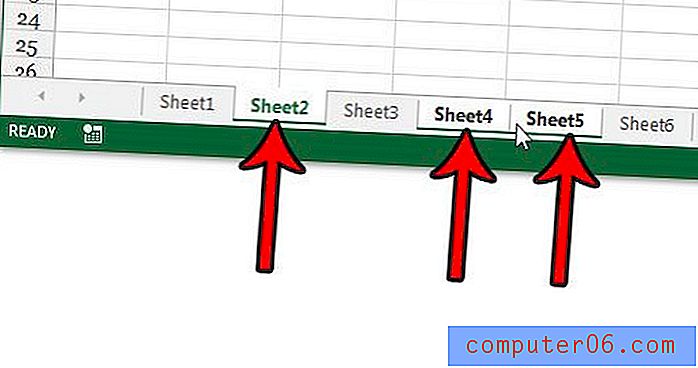
4. samm: paremklõpsake ühel valitud vahekaardil ja siis klõpsake suvandil Peida .
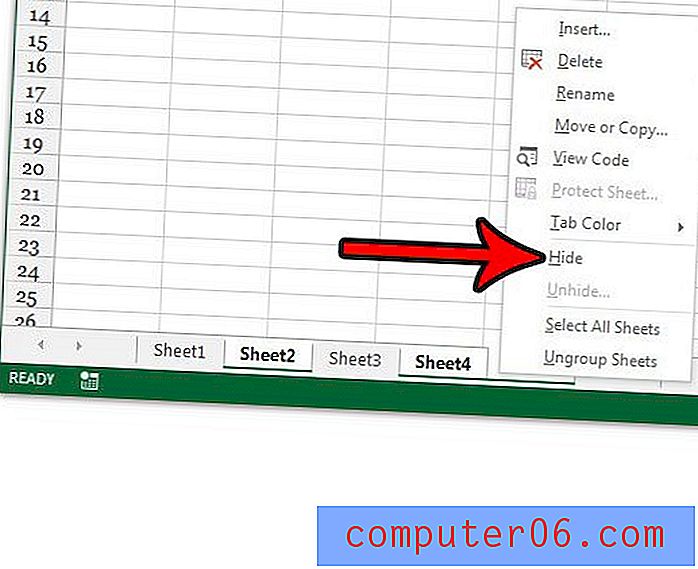
Kas olete juba töölehtede vahelehed peitnud? Siit saate teada, kuidas neid vahelehti peita, et saaksite töölehtedele tagasi pöörduda ja vajalikke muudatusi teha.



